如何编辑CAD里的表格数据库
编辑CAD里的表格数据库主要包括以下几个步骤:打开表格、编辑单元格、应用公式、调整表格样式、保存修改。 这些步骤中的每一个都可以显著提高工作效率和数据管理的准确性。接下来将详细介绍如何在CAD中进行这些操作。
一、打开表格
在CAD中,表格通常是通过插入或外部链接的方式创建的。要编辑表格,首先需要确保表格已正确插入到绘图中。以下是一些常见的方法:
1、插入表格
打开CAD软件,选择“插入”选项卡。
在工具栏中,找到并点击“表格”按钮。
在弹出的对话框中选择表格的行列数和样式,然后点击“确定”。
在绘图区域中点击一个点,插入表格。
2、链接外部数据
同样在“插入”选项卡中,选择“数据链接”。
在弹出的对话框中选择“从文件创建链接”,然后选择要链接的Excel文件。
确认链接设置后,点击“确定”,并在绘图区域中插入表格。
二、编辑单元格
1、选择单元格
使用鼠标点击表格中的任意单元格,单元格会被高亮显示。
按住Shift键可以选择多个相邻的单元格,按住Ctrl键可以选择多个不相邻的单元格。
2、编辑内容
双击选中的单元格,进入编辑模式。
输入新的数据或修改现有内容。
编辑完成后按Enter键确认修改,或按Esc键取消修改。
三、应用公式
CAD表格支持基本的公式运算,如加、减、乘、除等。下面是具体操作步骤:
1、输入公式
选择需要显示公式结果的单元格。
输入等号“=”,然后输入公式。例如,“=A1+B1”表示将A1和B1单元格的值相加。
按Enter键确认公式。
2、自动填充
选择包含公式的单元格,鼠标移到单元格右下角出现填充柄。
拖动填充柄到需要应用公式的范围,公式会自动应用到选定范围内。
四、调整表格样式
1、更改行高和列宽
选择需要调整的行或列。
在选定的行或列边缘拖动鼠标,调整到需要的高度或宽度。
2、应用表格样式
选择整个表格或部分单元格。
在“表格样式”工具栏中选择预定义的样式,或自定义样式。
修改字体、边框、填充颜色等属性,使表格更加美观和易读。
五、保存修改
1、保存文件
在完成所有编辑后,点击工具栏中的“保存”按钮,或按Ctrl+S快捷键。
确保文件保存到合适的目录,以便后续查找和使用。
2、导出表格
如果需要将表格导出为其他格式,如Excel,可以在“文件”菜单中选择“导出”选项。
选择导出的文件格式和保存位置,点击“确定”完成导出。
六、项目团队管理系统的使用
在项目管理过程中,使用专业的项目团队管理系统可以显著提高效率和协作能力。以下推荐两款系统:研发项目管理系统PingCode 和 通用项目协作软件Worktile。
1、PingCode
PingCode是专为研发团队设计的项目管理系统,支持需求管理、任务分配、进度跟踪等功能。它能与CAD软件无缝集成,实现数据同步和协同工作。
2、Worktile
Worktile是一款通用的项目协作软件,适用于各种类型的团队。它提供了任务管理、文件共享、即时通讯等功能,帮助团队成员高效协作。
七、案例分析
1、建筑设计项目
在一个建筑设计项目中,使用CAD表格管理材料清单和预算非常重要。通过插入表格和链接外部数据,可以实时更新材料信息和预算情况。结合PingCode,可以跟踪设计需求和施工进度,确保项目按时完成。
2、制造业项目
在制造业项目中,CAD表格常用于零部件清单和生产计划。通过应用公式,可以快速计算总成本和生产周期。使用Worktile,可以将生产任务分配给不同的团队成员,并实时跟踪任务进度。
八、总结
编辑CAD里的表格数据库需要掌握插入和链接表格、编辑单元格内容、应用公式、调整表格样式和保存修改等基本操作。通过案例分析,可以看出这些技能在实际项目管理中的重要性。同时,使用专业的项目管理系统如PingCode和Worktile,可以进一步提高团队协作效率和项目管理水平。通过不断实践和学习,您将能够更加熟练地编辑CAD表格数据库,并将其应用于各种项目中。
相关问答FAQs:
1. 什么是CAD中的表格数据库?CAD中的表格数据库是一种用于存储、管理和编辑表格数据的工具。它允许用户在CAD软件中创建和编辑表格,并将其与图形数据关联起来,以便进行更高效的设计和数据管理。
2. 如何在CAD中创建表格数据库?要在CAD中创建表格数据库,首先打开CAD软件并选择插入表格命令。然后,在绘图区域中指定表格的位置和大小,并选择表格的列数和行数。接下来,您可以在表格中输入数据,并根据需要设置列宽、行高、字体样式等属性。
3. 如何编辑CAD中的表格数据库?要编辑CAD中的表格数据库,首先选择要编辑的表格。然后,您可以使用CAD软件提供的编辑工具来进行各种操作,如插入新的列或行、删除列或行、修改单元格的内容、调整列宽或行高等。您还可以对整个表格应用格式化样式,如添加边框、背景色等。编辑完成后,记得保存您的更改。
4. 如何将CAD中的表格数据库与外部数据源连接?要将CAD中的表格数据库与外部数据源连接,您可以使用CAD软件中的数据连接功能。首先,选择要连接的外部数据源,如Excel文件、Access数据库等。然后,设置连接参数,如文件路径、表格名称等。一旦连接成功,您可以在CAD中直接编辑和更新外部数据源中的表格数据,而无需手动导入或导出数据。
5. 如何在CAD中进行表格数据的筛选和排序?要在CAD中进行表格数据的筛选和排序,您可以使用CAD软件提供的数据管理功能。首先,选择要筛选或排序的列,并选择相应的筛选或排序命令。然后,根据您的需要设置筛选条件或排序规则。CAD软件将根据您的设置,自动筛选出符合条件的数据或按照指定的排序规则重新排列数据。这样,您可以更方便地查找和分析表格数据。
原创文章,作者:Edit1,如若转载,请注明出处:https://docs.pingcode.com/baike/1927091